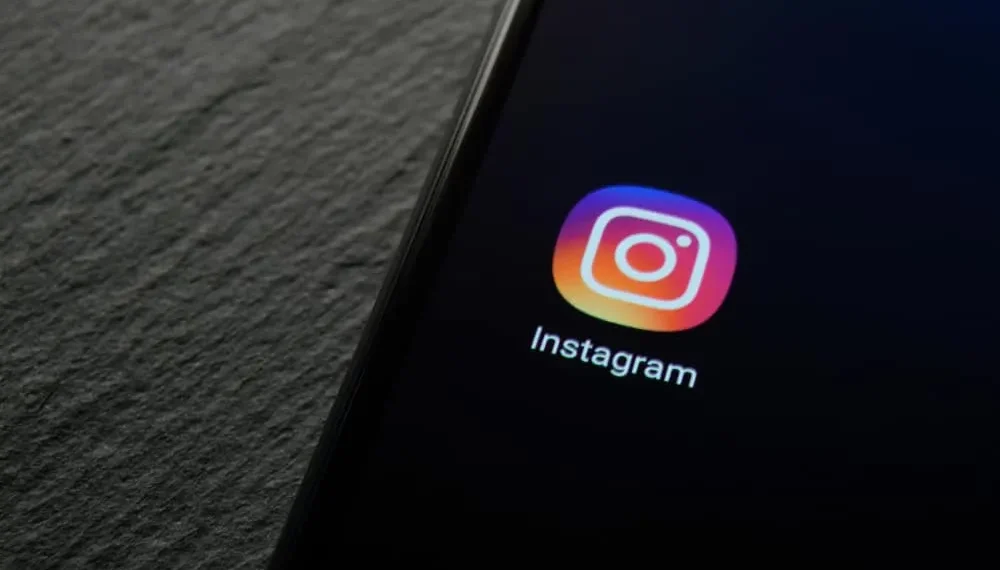Instagram hace que sea muy entretenido y eficiente publicar videos en su plataforma. Si usa Instagram y se considera un creador de video, debe conocer los tres tipos de videos que puede publicar.
El primero es en forma de publicaciones, el segundo son los videos de IGTV, y el tercero es a través de carretes. Pero a veces, publicar videos de retratos en Instagram nos hace recortar nuestros videos, lo que puede ser inquietante. Aquí está la razón de eso.
Respuesta rápida
Instagram le permite publicar cualquier foto o video de retrato bajo la relación de aspecto de 4: 5. Entonces, si ha tomado un video de retrato con una relación de aspecto de 9:16, por ejemplo, debe recortar el video para publicarlo para que coincida con el tamaño estándar de Instagram.
Deberá saber mucho sobre la publicación de estos videos en Instagram para ahorrar el tiempo que se necesita para preguntarse qué salió mal. Así es como puede adaptarse a sus videos y otras alternativas para recortar sus videos.
La razón por la cual Instagram cultiva tu video
Considere que grabó un video en la fiesta de cumpleaños de su sobrina y quiere subirlo en su Instagram como publicación. Mientras haya grabado el video en modo paisajista, está en claro.
Instagram le permite publicar un video de paisaje con la relación de aspecto de 1.91: 1 . Pero si su video excede la relación de aspecto de 4: 5 en retrato, tendrá que recortar su video antes de cargar, lo que no será agradable.
Alternativamente, puede publicar el video del mismo tamaño en los carretes de Instagram. La captura es que el carrete de Instagram te limita a publicar videos de solo 30 segundos.
Si sus videos extienden ese plazo, deberá recortar el video para piezas esenciales o buscar otros métodos.
También puede intentar publicar el mismo video sin tener que recortar o recortar en términos de tiempo o relación de aspecto si lo sube en IGTV.
Sin embargo, Instagram anunció recientemente el cierre de su función de video IGTV. Entonces, esa opción no permanecerá disponible por mucho más tiempo.
Nota
Tiene tres relaciones de aspecto para filmar o editar su video para que se ajuste al tamaño estándar de Instagram: cuadrado (1: 1), retrato (4: 5) y paisaje (1.91: 1) . Además, puede cargar un video con un tamaño de almacenamiento máximo de 4 GB.
Guía para ajustar el video completo sin recortar en Instagram
Si desea publicar un video con una relación de aspecto más alta que el estándar de Instagram, puede hacerlo con algunos pasos elementales. Los hemos enumerado aquí para su referencia.
Paso #1: Ajuste el tamaño
Hay dos métodos para ajustar el tamaño de un video para Instagram. Discutamos a continuación.
Método #1: Use una aplicación Tamaño-Adjuster
Si está utilizando una aplicación ajustadora de tamaño para su video, deberá aprender a trabajar en la aplicación. Se puede encontrar una forma simple de hacerlo en su sección tutorial o en su video de introducción.
En general, estas aplicaciones proporcionan características directas para ayudarlo a navegar. Todo lo que tiene que hacer es encontrar una aplicación Tamaño-Adjuster en Play Store o App Store, abrirla, agregar el video que desea ajustar y seleccionar su tamaño de video deseado.
También pueden proporcionarle una plantilla de tamaños de la que puede elegir en lugar de ajustarla manualmente.
Método #2: Use fondo blanco
El uso de fondo blanco puede ayudarlo a ajustar sus videos sin tanto alboroto. Todo lo que tiene que hacer es descargar una aplicación como Instasize, agregar su video a la aplicación y elegir un fondo blanco en la relación de 1: 1 o 4: 5 .
Ahora, su video de tamaño completo puede reproducirse en una plantilla de fondo de blanco que se ajusta a la relación de tamaño estándar de Instagram. Una vez hecho esto, exporte el video con la más alta calidad, lista para actualizar.
Paso #2: Sube el video
Subir un video en Instagram siempre ha sido muy fácil si lo supone. Puedes hacerlo de tres maneras.
Primero es ir a su perfil y hacer clic en el icono » + «. A partir de ahí, puede navegar por su galería para encontrar el video ajustado que desea cargar.
Después de eso, solo pon un título agradable y ventoso con un par de hashtags, y listo.
Alternativamente, después de abrir su aplicación de Instagram, puede deslizar a la izquierda en la pantalla de alimentación para obtener la cámara de Instagram. Haga clic en el botón «Publicar» en las opciones a continuación y seleccione el video que desea cargar.
Después de eso, siga la suite similar como lo haría.
Conclusión
La creación de video para Instagram ha dado un giro único, hasta un punto en el que hay toda una industria a su alrededor.
Si forma parte de él o desea subir un video para su familia y amigos cercanos, puede probar estos métodos para ajustar su video al tamaño estándar de Instagram.
Ya sea ajustar el tamaño de su video o agregar una plantilla de fondo blanco; No se equivocarás con tu elección.